win7系统设置时间同步间隔的方法是什么,很多新手对此不是很清楚,为了帮助大家解决这个难题,下面小编将为大家详细讲解,有这方面需求的人可以来学习下,希望你能有所收获。
在win7系统中,有时候会出现时间不同步的情况,给用户带来一些麻烦。其实要解决这个问题很简单,只要进行设置时间同步间隔即可。
win7系统设置时间同步间隔的方法
一、使用组合键“win+r”唤出运行,输入“regedit”,点击确定。
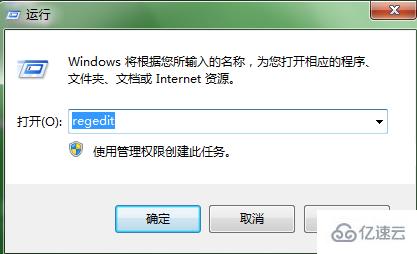
二、在弹出的注册表编辑器界面,依次展开“HKEY_LOCAL_MACHINE→SYSTEM→ControlSet001→services→W32Time→TimeProviders→NtpClient”。
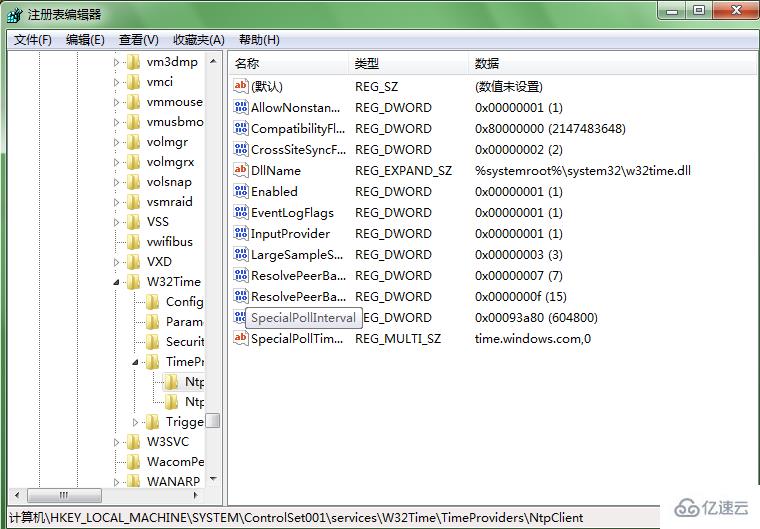
三、在右侧找到并打开“SpecialPollInterval”,将基数设置为十进制,然后根据自己的需要,修改数值数据。如下图所示,数据数值为604800表示604800秒进行一次同步。
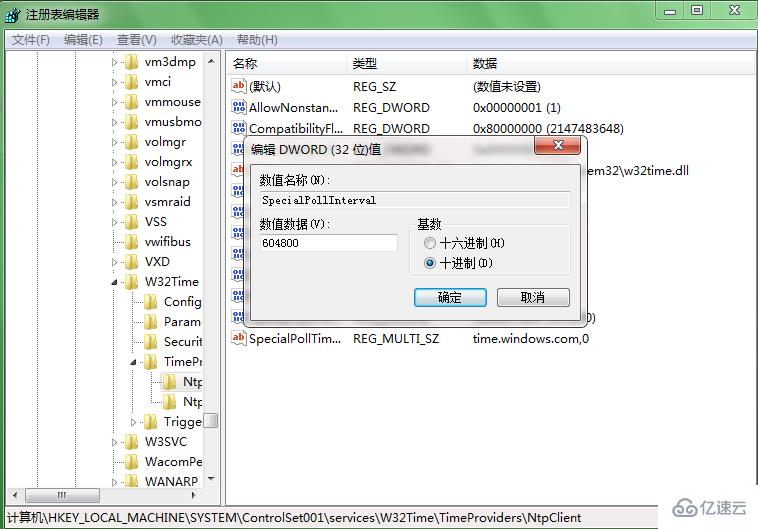
看完上述内容是否对您有帮助呢?如果还想对相关知识有进一步的了解或阅读更多相关文章,请关注亿速云行业资讯频道,感谢您对亿速云的支持。
免责声明:本站发布的内容(图片、视频和文字)以原创、转载和分享为主,文章观点不代表本网站立场,如果涉及侵权请联系站长邮箱:is@yisu.com进行举报,并提供相关证据,一经查实,将立刻删除涉嫌侵权内容。